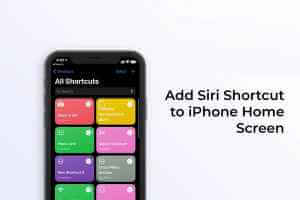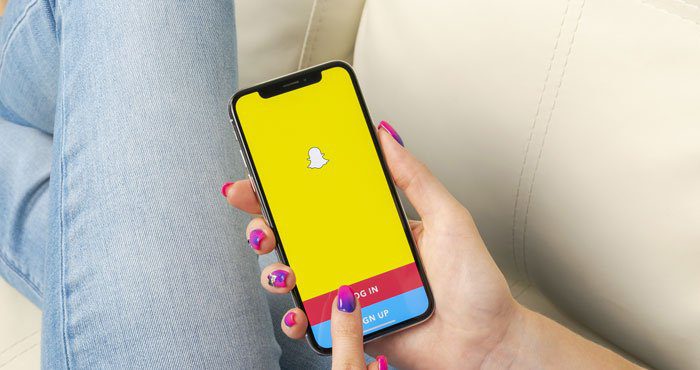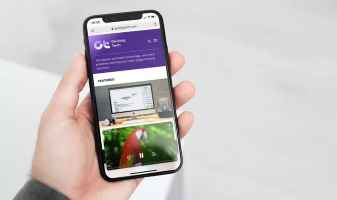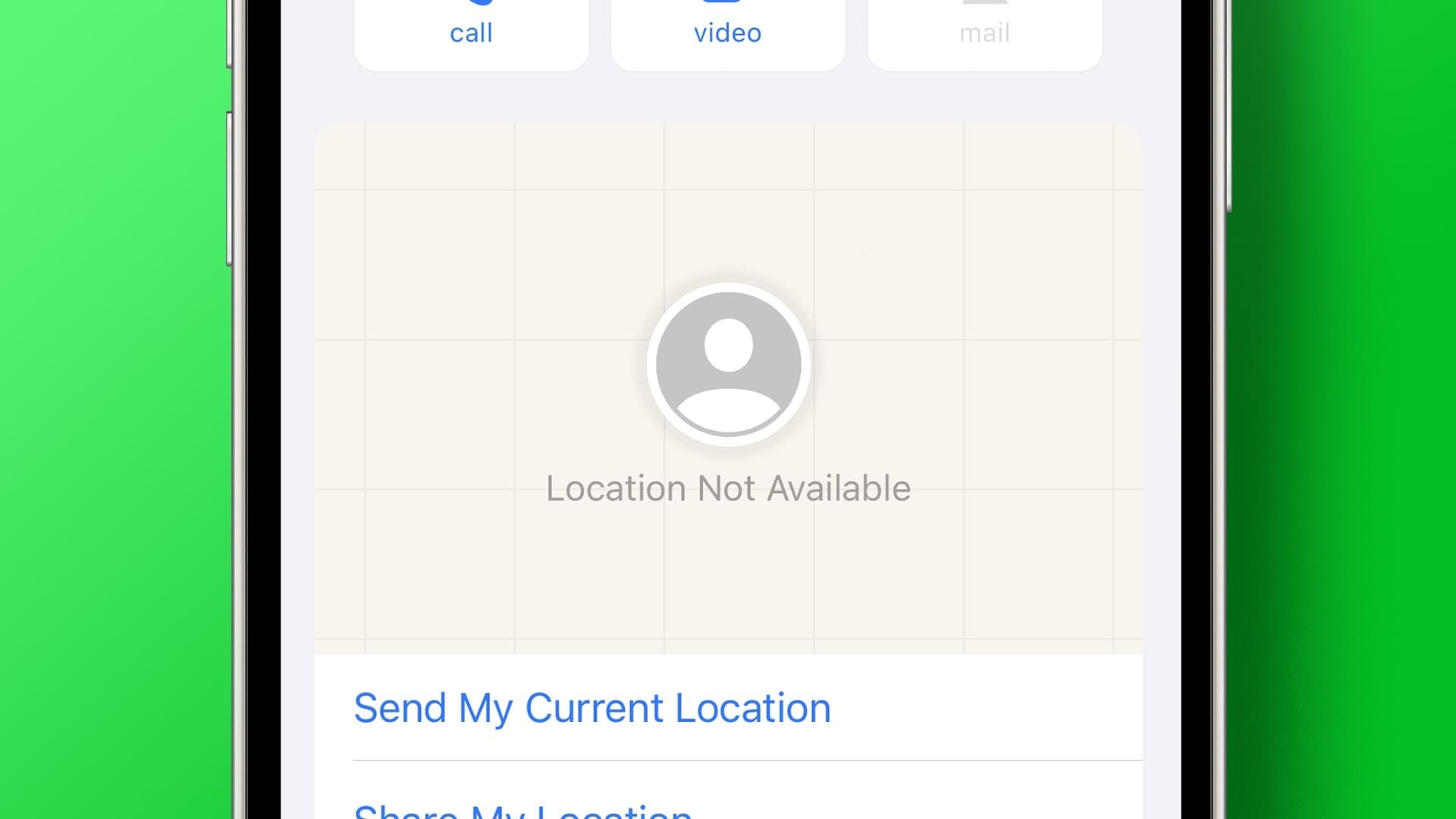Con iOS 15, Safari offre nuove funzionalità e funzionalità dell'interfaccia. Alcuni potrebbero sentirsi gonfi. Inoltre, l'esperienza stessa si traduce in Safari su iPhone e puoi modificarla a tuo piacimento. Ecco i 6 modi migliori per personalizzare la pagina iniziale di Safari su iPhone.

iOS ora offre agli utenti la possibilità di cambiare il browser predefinito su iPhone. Se sei già passato da Safari a Google Chrome o Microsoft Edge A causa della mancanza di opzioni di personalizzazione, è ora di provare di nuovo il browser di Apple in iOS 15.
1. Modificare la posizione della barra del titolo
iOS 15 ha apportato una controversa modifica alla posizione della barra delle schede. Apple lo ha spostato verso il basso per migliorarne l'accessibilità su display di grandi dimensioni. E potresti comunque arrivare alla parte superiore del tuo browser. Fortunatamente, puoi spostare la barra degli indirizzi in alto sull'iPhone. Ecco come modificare la posizione della barra degli indirizzi in Safari su iPhone.
Passo 1: Apri l'app Impostazioni su iPhone.
Passo 2: Scorri verso il basso fino a Safari.
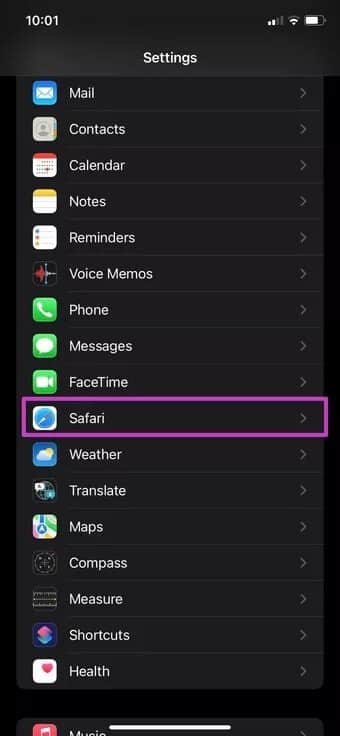
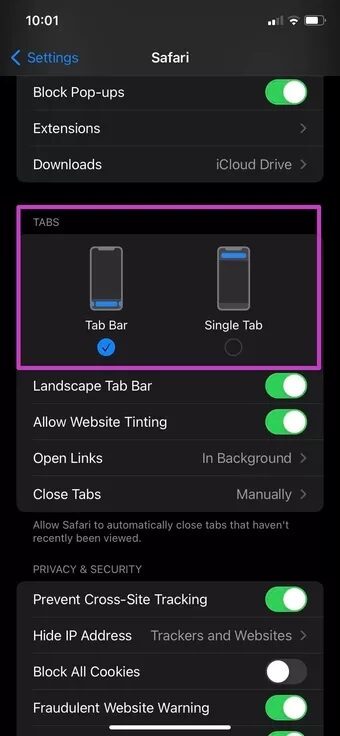
Passaggio 3: Dall'elenco delle schede, seleziona una scheda e torna alla barra degli indirizzi in alto.
2. App per sfondi
Con macOS Big Sur, Apple ha aggiunto la possibilità di applicare lo sfondo a Safari sul Mac. Con iOS 15, l'azienda ha implementato lo stesso trucco anche per gli utenti di iPhone. Segui i passaggi seguenti per aggiungere uno sfondo per lo sfondo a Safari su iPhone.
Passo 1: Apri la pagina iniziale di Safari su iPhone
Passo 2: Scorri verso il basso e seleziona il pulsante Modifica.
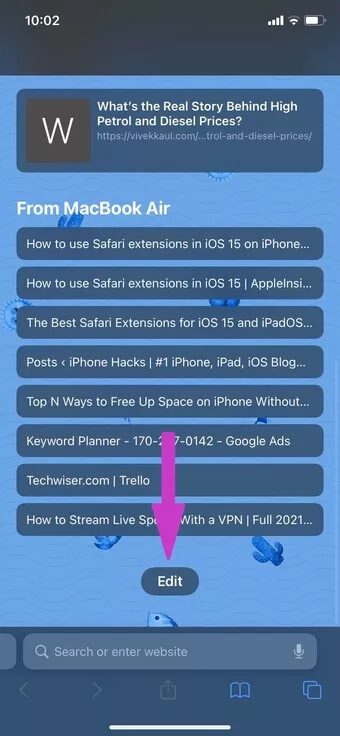
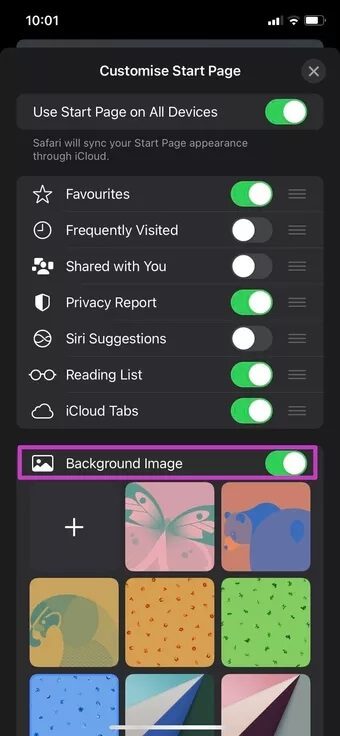
Passaggio 3: Dal menu di personalizzazione della Home Page, abilita l'attivazione/disattivazione dell'immagine di sfondo.
Passo 4: Seleziona uno degli sfondi integrati di Apple o tocca l'icona + e importane uno dalla memoria del telefono.
Se non sei un fan della nuova modifica colorata in Safari, puoi sempre disabilitare l'interruttore dell'immagine di sfondo dal menu Modifica di Safari.
3. Abilita la condivisione con te
Con iOS 15, Apple ha introdotto la funzionalità Condiviso con te che consente agli utenti di controllare i collegamenti Web condivisi, le foto, i consigli di Apple Music e i collegamenti Apple TV condivisi dalle conversazioni di iMessage in un unico posto.
Puoi controllare tutti i collegamenti Web condivisi da iMessage a Safari in uno spazio condiviso con te. Devi abilitare l'interruttore e quindi vedrai tutti gli indirizzi Web condivisi con i nomi dei contatti nel browser Safari.
Passo 1: Apri il browser Safari su iPhone e scorri verso il basso fino al pulsante Modifica.
Passo 2: Attiva l'interruttore condiviso con te.
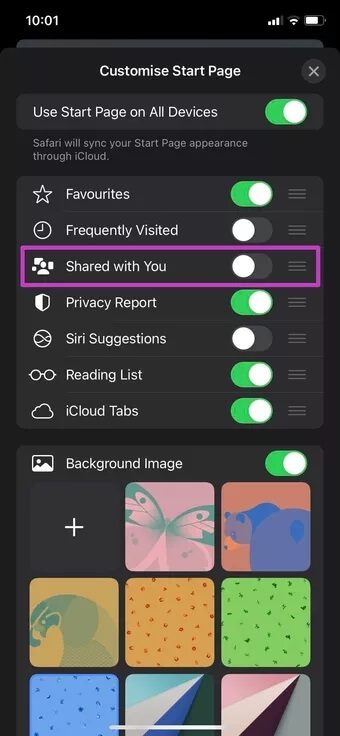
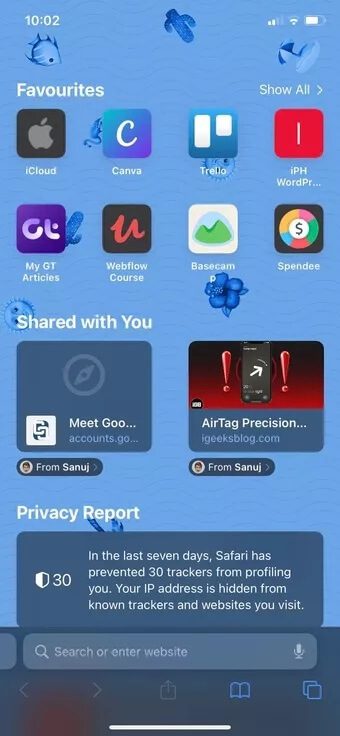
Passaggio 3: Vedrai Condiviso con te apparire sulla home page di Safari.
Tocca il nome del piccolo contatto e ti porterà a una conversazione iMessage.
4. Cambia il motore di ricerca
Per impostazione predefinita, Apple utilizza Google come motore di ricerca predefinito per Safari. Se non sei soddisfatto del fatto che Google raccolga tutti i dati, puoi modificare la ricerca predefinita da Google a Bing, Yahoo o DuckDuckGo. Ecco come.
Passo 1: Apri l'app Impostazioni e vai al menu Safari.
Passo 2: Seleziona il motore di ricerca.

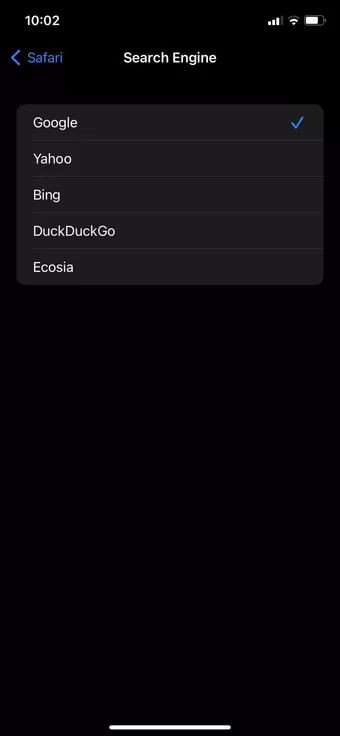
Passaggio 3: Cambia il tuo motore di ricerca preferito e sei a posto.
Se trovi che il tuo nuovo motore di ricerca ha scarsi risultati, puoi sempre utilizzare Google dallo stesso elenco.
5. Abilita i tag iCloud
Questo è utile per coloro che passano da iPhone, iPad e Mac per navigare nei siti Web in Safari. Come suggerisce il nome, iCloud Tabs sincronizza le tue schede aperte tra tutti i tuoi dispositivi Apple.
Ad esempio, puoi aprire più schede su Safari su un Mac e accedere a tali schede dall'elenco delle schede di iCloud in Safari su iPhone.
Passo 1: Apri Safari su iPhone e vai al menu Modifica.
Passo 2: Abilita le schede iCloud dal menu Personalizzazione della home page.
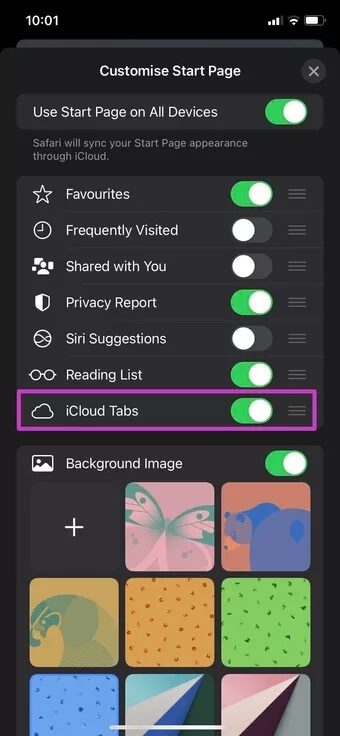
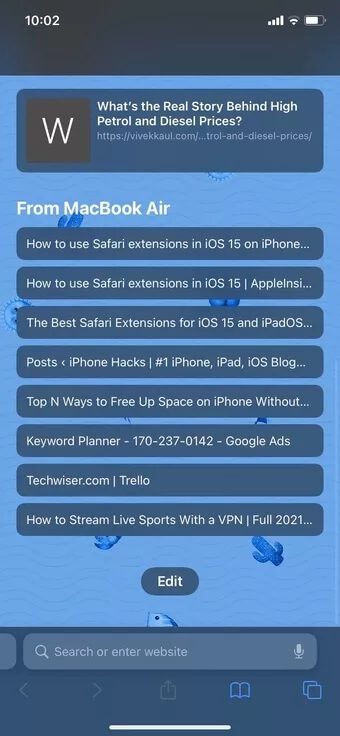
Torna alla pagina iniziale di Safari e dovresti vedere le schede visualizzate nella schermata iniziale da altri dispositivi.
6. Abilita Rapporto sulla privacy
Con iOS 14, Apple ha lanciato per la prima volta un rapporto sulla privacy per verificare quanti tracker Safari ha bloccato nell'ultimo mese circa. Puoi controllare in dettaglio l'informativa sulla privacy direttamente dalla pagina iniziale di Safari su iPhone.
Apri Safari su iPhone e vai al menu Modifica in basso. Abilita il rapporto sulla privacy e controlla nel dettaglio il rapporto per vedere quali siti web sono stati bloccati dal browser Safari durante l'attività di navigazione.
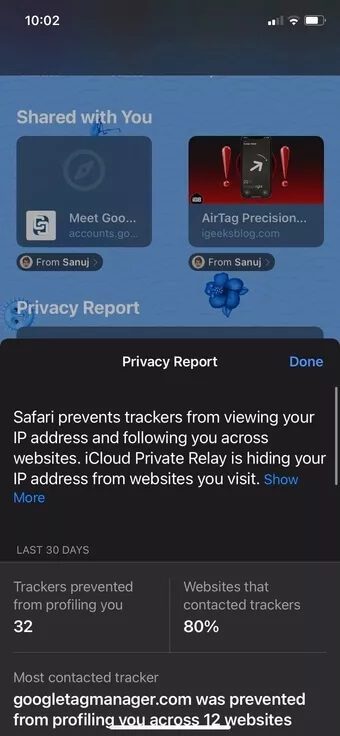
Dallo stesso menu di modifica, puoi sempre utilizzare il trascinamento della selezione e modificare la posizione delle schede nel browser Safari.
Personalizza l'esperienza Safari su iPhone
È bello vedere che Apple offre così tante opzioni per personalizzare la pagina iniziale di Safari su iPhone e rendere il browser Safari un vero browser per te. Per noi, la maggior parte dei membri GT utilizza la barra degli indirizzi in basso e abilita il Rapporto sulla privacy e le schede iCloud nel browser Safari. Non siamo un fan degli sfondi Apple predefiniti.